Csillogóbb, mint amire számítottál
- Ha a Facebook Dating nem jelenik meg, győződjön meg arról, hogy életkora 18+, és olyan régióban tartózkodik, ahol a funkció elérhető.
- Olvassa el ezt az útmutatót, hogy megtudja, hogyan oldották meg szakértőink a problémát!

A Facebook Dating 2019-es bevezetése óta a hírek között szerepel, de sokak számára ez a funkció nem jelenik meg a Facebook alkalmazásban. És bárkinek, aki megpróbálja rávenni a kezét a legújabb, csak mobilos társkereső szolgáltatásra, ez gondot jelent!
Egyeseknek, akiknek megvolt a dedikált Ismerkedés részben, a képernyőn olvasható, Nem te, hanem mi. Valami hiba történt, és azon dolgozunk, hogy jobb legyen. Alapvetően egy olyan szolgáltatás, amely az új emberekkel való találkozást volt hivatott megkönnyíteni, problémákkal küzdött. De a legtöbb esetben megoldható!
Miért nem elérhető számomra a Facebook Dating?
Ha a Facebook Dating nem érhető el, akkor előfordulhat, hogy olyan régióban tartózkodik, ahol a szolgáltatás még nem érhető el, vagy a Facebook alkalmazás nem fér hozzá a tartózkodási helyéhez. Aztán ott van a sérült alkalmazás-gyorsítótár, vagy az alkalmazás elavult verziója.
Ezen túlmenően, mivel a társkereső funkció jelenleg kizárólag mobilalkalmazásokhoz használható, mind az Android, mind az iOS számára, a Facebook Dating PC-n nem érhető el. Tehát lehet, hogy az Ön által használt eszköz a hibás.
Hogyan javíthatom ki a Facebook Dating szolgáltatást, ha nem jelenik meg?
A Facebook Dating csak Apple vagy Android készülékeken érhető el, és be van építve a már elérhető Facebook alkalmazásba. Így nem kell külön alkalmazást letöltenie.
Mielőtt a kissé összetett megoldásokkal kezdenénk, íme néhány gyors kipróbálás:
- Győződjön meg arról, hogy Facebook-fiókja aktív, és legalább 30 napja működik. Az új fiókok nem tudnak társkereső profilt létrehozni. Ez arra is választ ad, hogy a Facebook Dating nem jelenik meg új fiókban.
- Zárja be a Facebook alkalmazást, majd indítsa újra, és ellenőrizze, hogy megjelenik-e a társkereső profil. Alternatív megoldásként újraindíthatja a mobileszközt.
- Ha instabil internetkapcsolata van, váltson mobil adatkapcsolatra, ha jelenleg vezeték nélküli hálózathoz csatlakozik, vagy fordítva.
- Ellenőrizze, hogy a Facebook társkereső alkalmazás szerverei nem működnek-e. Használjon megbízható szolgáltatást, mint pl Downdetektor hogy ugyanazt igazolja. Ha bármilyen szerverprobléma van, várjon néhány órát.
- Győződjön meg arról, hogy a Facebook alkalmazás frissített verzióját használja. Ha nem, töltse le a legújabb frissítéseket a Google Play Áruházból vagy az Apple App Store-ból.
Ha egyik sem működik, lépjen a felsorolt javításokra.
Hogyan teszteljük, értékeljük és értékeljük?
Az elmúlt 6 hónapban egy új felülvizsgálati rendszer kiépítésén dolgoztunk a tartalom előállítására vonatkozóan. Használatával később cikkeink többségét átdolgoztuk, hogy tényleges gyakorlati szakértelmet biztosítsunk az általunk készített útmutatókkal kapcsolatban.
További részletekért olvashat hogyan teszteljük, felülvizsgáljuk és értékeljük a WindowsReportban.
- Hogyan javíthatom ki a Facebook Dating szolgáltatást, ha nem jelenik meg?
- 1. Engedélyezze a helymeghatározási szolgáltatásokat
- 2. Változtasd meg az életkort a Facebookon
- 3. Állítsa a kapcsolat állapotát Egyedülállóra
- 4. Rögzítse a randevúzást a navigációs sávon
- 5. Törölje az alkalmazás gyorsítótárát
- 6. Töltse le a Facebook Lite-ot
- 7. Lépjen kapcsolatba a Facebook ügyfélszolgálatával
Az itt felsorolt lépések iOS-eszközre vonatkoznak, de az ötlet változatlan marad minden operációs rendszeren. Az egyenértékű intézkedések egy Android-eszközön hasonló eredményeket adnak, és elindítják a dolgokat.
1. Engedélyezze a helymeghatározási szolgáltatásokat
- Nyissa meg az iPhone-t Beállítások, és érintse meg a gombot Adatvédelem és biztonság.
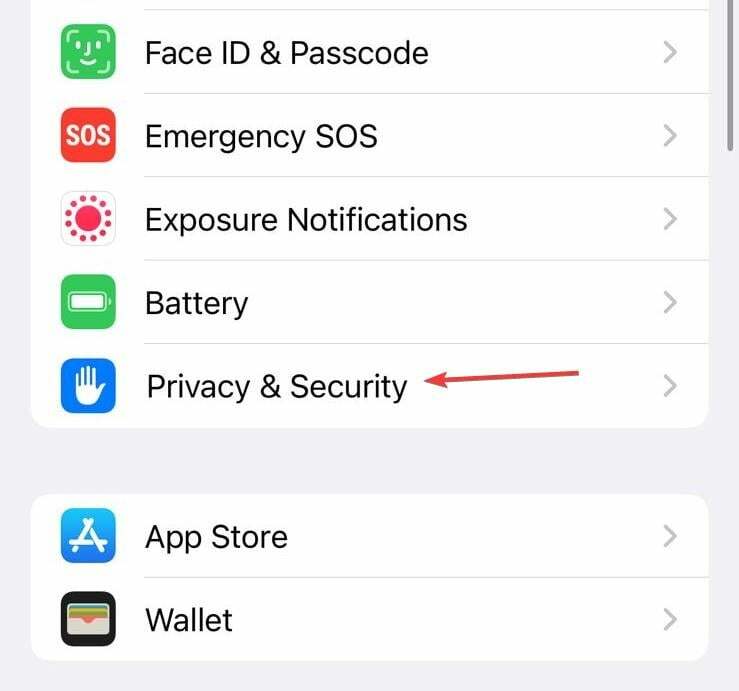
- Most menj ide Helymeghatározó szolgáltatások.
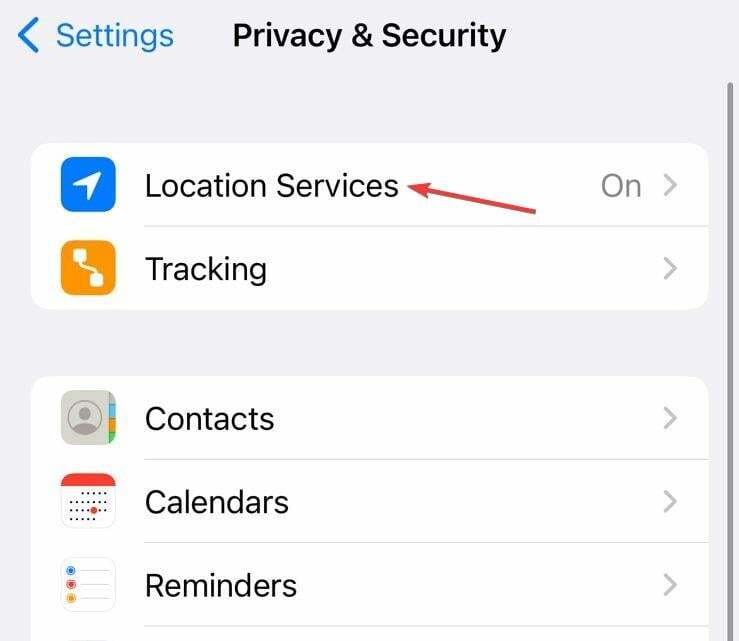
- Görgessen le, keresse meg a Facebook alkalmazást, és koppintson rá.
- Választ Az alkalmazás használata közben alatt Helyhozzáférés engedélyezése, majd engedélyezze a kapcsolót Pontos Helyszín.
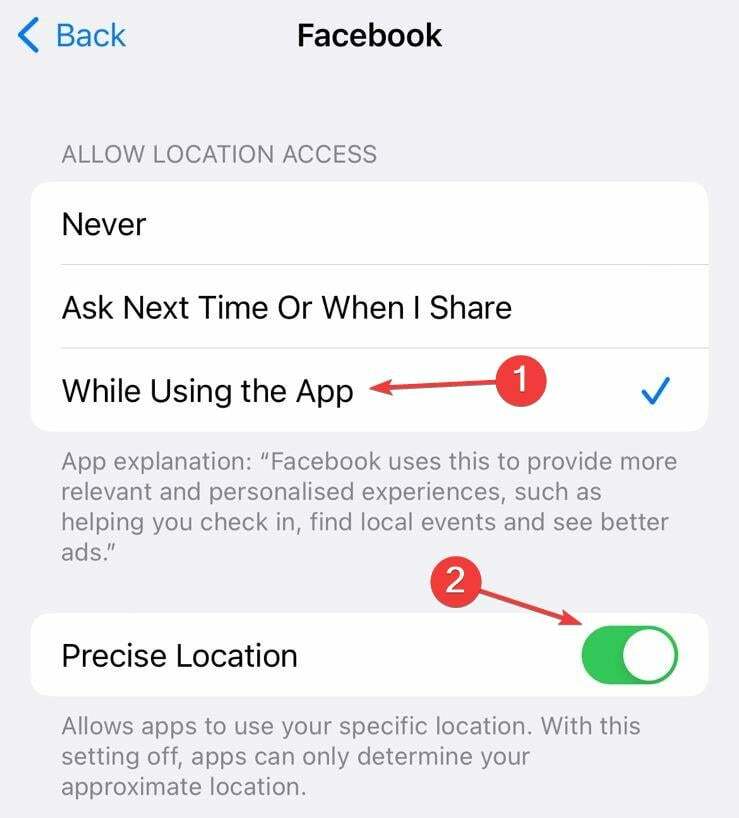
- Ha elkészült, indítsa újra a Facebookot, és ellenőrizze, hogy a Társkereső megjelenik-e a navigációs sávban.
Ha a Társkereső nem jelenik meg, meg kell adnia a Facebook helymeghatározási engedélyét. Akkor is, ha a Facebook nem jelenik meg alatta Helymeghatározó szolgáltatások, menj Facebook állapot > érintse meg Becsekkolás > válasszon bármilyen lehetőséget (Hogy egyszer, Lehetővé teszi az alkalmazás használata közben, vagy ne engedd) a promptban > az alkalmazás most megjelenik a beállítások között.
Az engedélyek újrakonfigurálása akkor is segíthet, ha a Facebook társkereső nem jelenik meg a törlés után, mivel előfordulhat, hogy a helyhozzáférés le van tiltva.
Ezenkívül győződjön meg arról, hogy olyan régióban tartózkodik, ahol elérhető a Facebook Dating. Azok az országok, amelyekben elérhető, a hivatalos honlapján, vannak:
- Argentína
- Ausztria
- Belgium
- Bolívia
- Brazília
- Bulgária
- Kanada
- Chile
- Colombia
- Horvátország
- Ciprus
- Cseh Köztársaság
- Dánia
- Ecuador
- Észtország
- Finnország
- Franciaország
- Németország
- Görögország
- Guyana
- Magyarország
- Olaszország
- Izland
- Írország
- Laosz
- Lettország
- Liechtenstein
- Litvánia
- Luxemburg
- Malaysia
- Málta
- Mexikó
- Hollandia
- Norvégia
- Paraguay
- Peru
- Lengyelország
- Portugália
- Fülöp-szigetek
- Románia
- Szingapúr
- Szlovákia
- Szlovénia
- Spanyolország
- Suriname
- Svédország
- Svájc
- Thaiföld
- Egyesült Királyság
- Egyesült Államok
- Uruguay
- Vietnam
2. Változtasd meg az életkort a Facebookon
Ha 2023-ban nem működik a Facebook társkereső, győződjön meg arról, hogy az adott évben betöltötte a 18. életévét, és a fiókja ugyanazokat az információkat jeleníti meg.
Ha nem, módosítsa az életkort a Facebookon 18+ értékre, indítsa újra az alkalmazást, és meg kell jelennie a Társkereső opciónak.
3. Állítsa a kapcsolat állapotát Egyedülállóra
Bármilyen meglepően hangzik is, néhány felhasználó úgy találta, hogy a kapcsolati állapotát ilyenre állítja Egyetlen segített, amikor a Facebook Dating nem működött az alkalmazáson.
Bár hivatalos forrás nem erősítette meg, mégis fontolóra veheti az eltávolítást Elválasztott, Elvált, vagy Megözvegyült profiljából, és ellenőrizze, hogy működik-e.
4. Rögzítse a randevúzást a navigációs sávon
- Indítsa el a Facebook alkalmazást, érintse meg a háromsoros menü ikont a jobb alsó sarokban, majd bontsa ki Beállítások és adatvédelem, és érintse meg a gombot Beállítások.
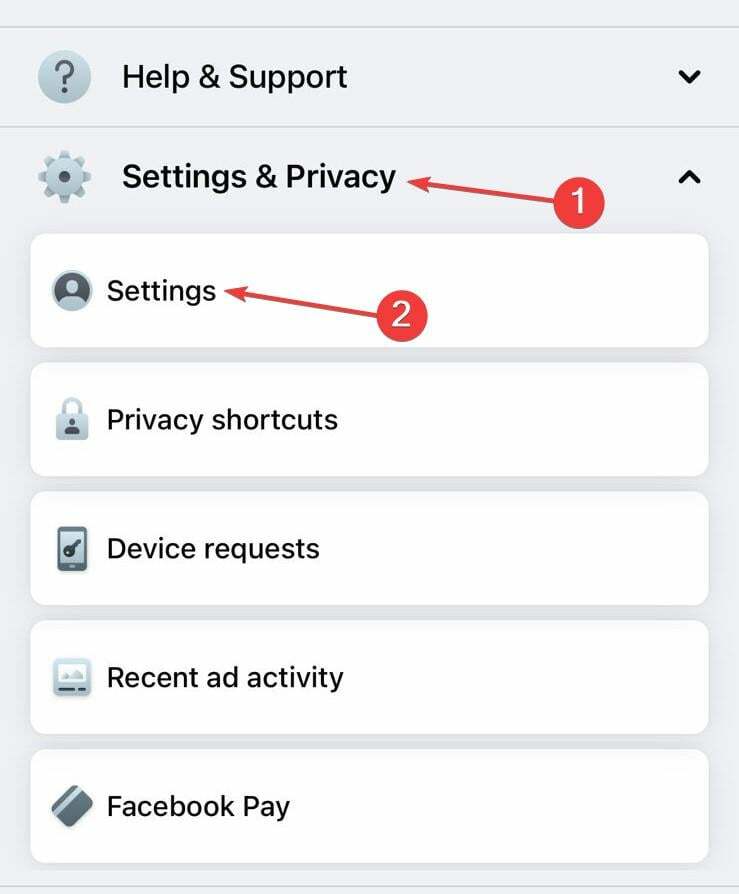
- Válassza ki Navigációs sáv alatt preferenciák.
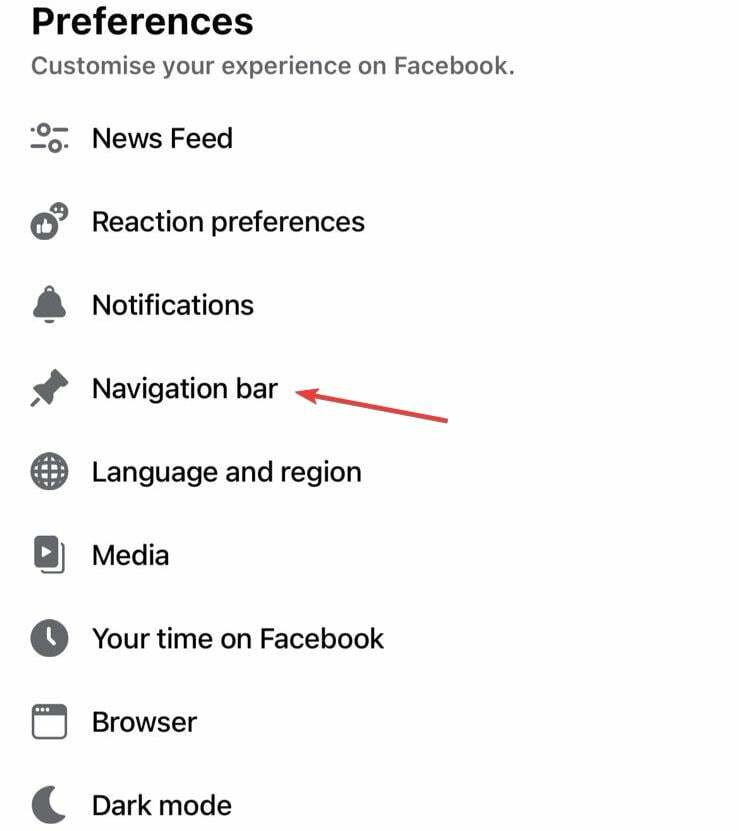
- Érintse meg Szabja testre a sávot.
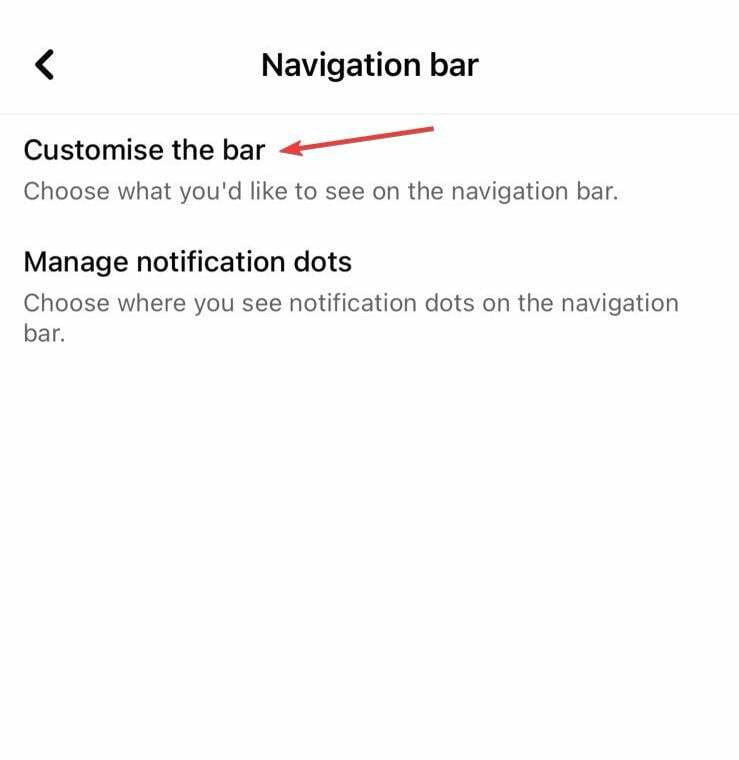
- Koppintson a mellette lévő legördülő menüre Ismerkedés.
- Végül válassza ki Pin, és Ismerkedés meg kell jelennie a navigációs sávban.
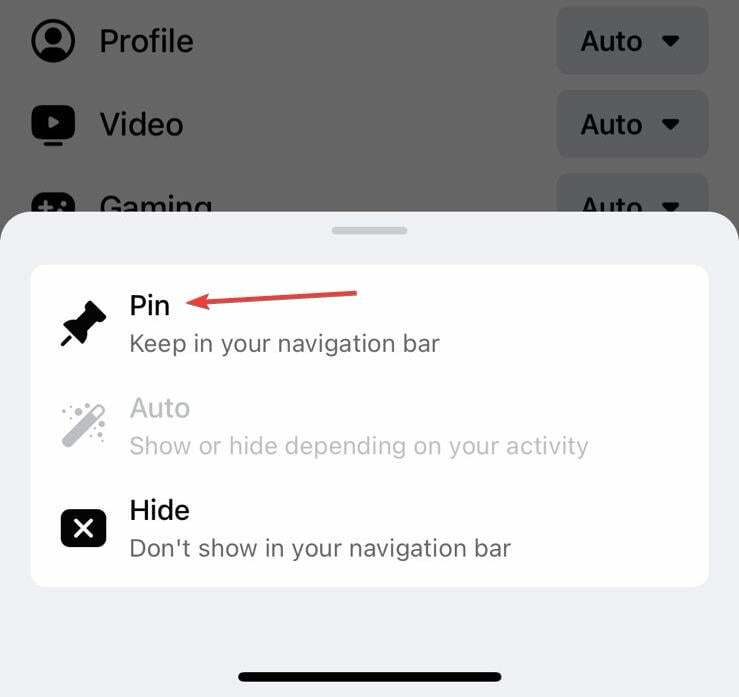
Ha a Facebook Dating nem jelenik meg a parancsikonokban, akkor valószínű, hogy a funkció nincs rögzítve a navigációs sávon. Ugyanez a gondolat érvényes, ha más ikonok nincsenek jelen, beleértve a Hiányzik az Üzenet gomb a Facebookon.
- Feltörhető a Viber? [Prevenciós útmutató]
- A 10 legjobb Quillbot-alternatíva az átfogalmazáshoz: Rephrase Tools
- Feltörhető a Snapchat? [Prevenciós útmutató]
5. Törölje az alkalmazás gyorsítótárát
- Nyissa meg a telefon beállításait, és érintse meg a gombot Tábornok.
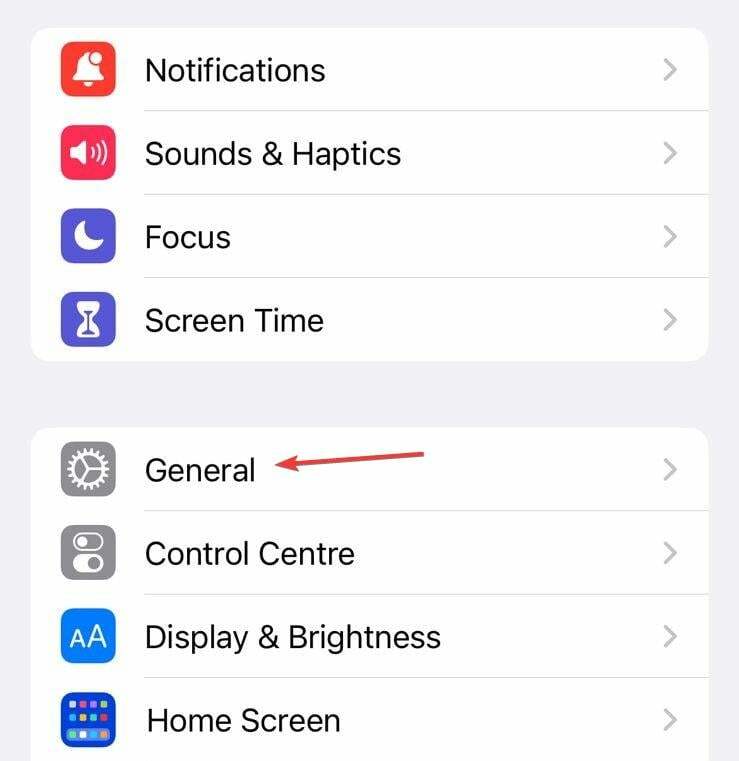
- Érintse meg iPhone tárhely.
- Válassza ki Facebook az alkalmazások listájából.
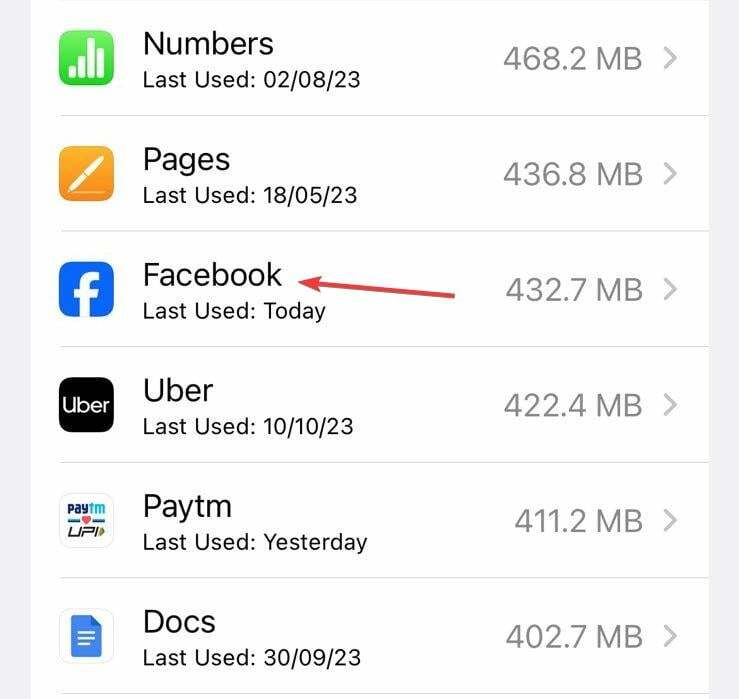
- Érintse meg Alkalmazás törlése az összes kapcsolódó adat törléséhez és a megfelelő válasz kiválasztásához, ha megjelenik egy megerősítő üzenet.
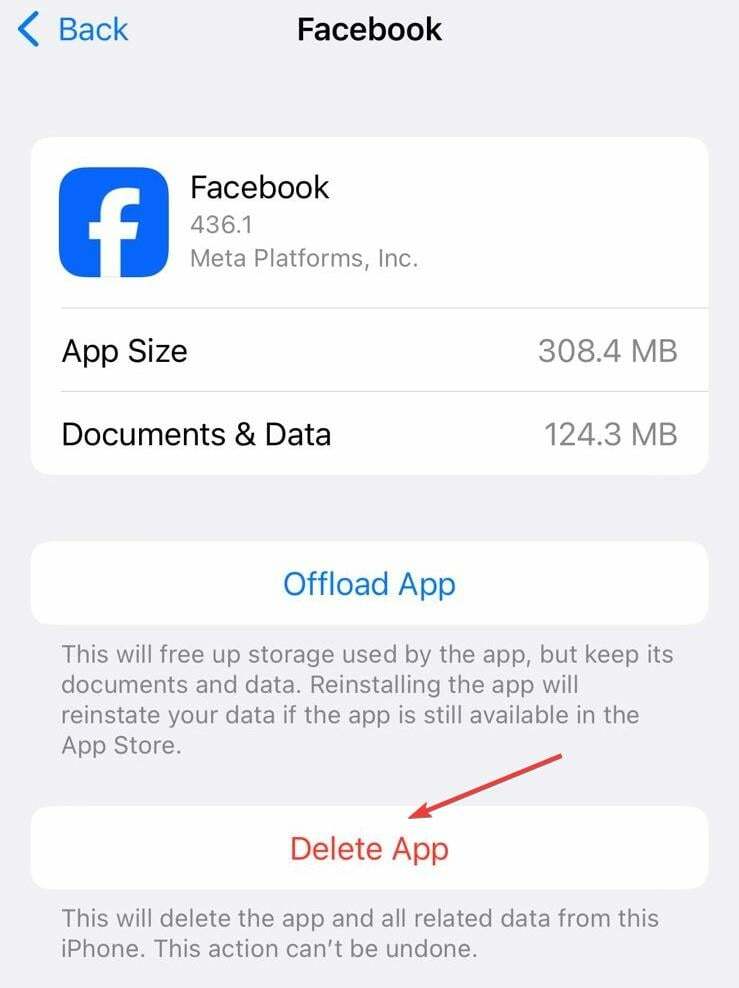
Az iPhone-on lévő alkalmazások esetében nem törölheti külön az adatokat. Inkább eltávolítja az alkalmazást. Próbáld ki és telepítsd újra Facebook az App Store-ból. Vagy egyszerűen törölheti az alkalmazás gyorsítótárát Androidon, mivel a funkció elérhető.
A gyorsítótár törlése is segít, ha látja Hiba a lekérdezés végrehajtásakor Facebookon.
6. Töltse le a Facebook Lite-ot
A Facebook Lite, a Meta által kiadott alkalmazás, amely kevesebb tárhelyet és hálózati erőforrást fogyaszt, ebben az esetben járható megoldás. Sok felhasználó számára bár a Facebook Dating nem jelenik meg a normál alkalmazásban, tökéletesen működik a Facebook Lite-on.
A probléma az, hogy a Facebook Lite csak Android-eszközökön érhető el, és letölthető a Google Play Áruház. Az alkalmazás azonban nem érhető el az iPhone-felhasználók számára az App Store-ban.
Ha semmi más nem működik, az utolsó lehetőség az, hogy kapcsolatba lép a Facebook ügyfélszolgálatával. Megteheti a telepített alkalmazásból vagy a Facebook Súgó webhely.
A támogatási csapatnak képesnek kell lennie azonosítani és kiküszöbölni a problémát, vagy legalább egy ütemtervet kell megadnia arra vonatkozóan, hogy mikor lesz elérhető a randevú az Ön számára.
Most, hogy ismeri a megoldásokat, itt van valami, ami érdekes lehet. Mi a teendő, ha a Facebook Dating nem jelenik meg a laptopon? Ne feledje, hogy bár a szolgáltatás csak mobileszközökön érhető el, bármikor használhatja a megbízható Android emulátor, töltse le a Facebookot, és érje el a Dating szolgáltatást számítógépéről.
Ezenkívül, ha már más problémák is vannak az alkalmazással, először javítsa ki azokat, beleértve azokat is Valami elromlott és a Facebook hiba Az alkalmazás nem aktív. Ezek olyan problémákat jelezhetnek a fiókkal, amelyek ütköznek a társkereső funkcióval.
Bármilyen kérdés esetén, vagy ha meg szeretné osztani, mi működött az Ön számára, írjon megjegyzést alább.


